Использование расчётных метрик¶
При сборе метрик присутствует известное ограничение: не всегда источник предоставляет необходимую величину. Например, в системе удобнее работать с относительными величинами - процентами: использование памяти, заряд батарее, использование пропускной способности порта, при этом источник отдаёт абсолютные значения: число пакетов в секунду, максимальный и текущий ток, объём памяти и сколько занято. В связи с чем возникает необходимость преобразования исходного значения метрики с использованием математического выражения, их использование доступно на следующих этапах:
- Во время сбора метрики
- Во время обработки результатов сбора перед отправкой метрик в базу
- Во время проверки порогов
Этапы различаются между собой способом настройки, доступными в выражении переменными и применением результата вычислений.
Note
В случае метрик речь всегда идёт только о числовых значениях, работа с текстовыми метриками не поддерживается
Преобразование во время сбора метрик¶
Преобразования во время сбора реализуются в профиле (SA Profile) оборудования и работают во время сбора, до формирования результата. Поэтому во время процедуры сохраняется возможность обратиться к оборудованию для получения дополнительных сведений. Способ характеризуется следующими особенностями:
- Можно добыть с оборудования дополнительные данные
- Не доступны результаты предыдущих опросов
- Нет доступа к данным из базы системы, только то что передано скрипту для работы - Capabilities и hints
Цель преобразований, обычно, преобразовать значения в соответствующий тип измерения для передачи в систему, однако не запрещено и произвести расчёт на базе доступных сведений с оборудования. Преобразователи передаются через параметр scale, он присутствует в конфигурации метрик (папка snmp_metrics) и методе set_metric, доступы следующие виды:
| Функция | Описание | Пример |
|---|---|---|
| целое число | значение метрики умножается на число | "scale": "1" |
| percent | вычисление процента, на основе абсолютного текущего и максимального значений | "scale": "percent" |
| percent_usage | "scale": "percent_usage" |
|
| percent_invert | "scale": "percent_invert" |
|
| convert_percent_str | конвертация текстового представления процента в числовой вид: "90 %" -> 90.0 |
|
| sum | сумма всех метрик | "scale": "sum" |
| diff | разница между значениями первой и второй метрик | "scale": "diff" |
| subtract | "scale": "subtract" |
|
| is1 | конвертация числового значения метрики (1 или 0) в логическое | "scale": "is1" |
| invert0 | конвертирует 0 в 1 а 1 в 0 | "scale": "invert0" |
| scale | умножает значение метрики на указанное в скобках | "scale": "scale(0.1)" |
| fix_range | если значение метрики выходит за указанный интервал - возвращает 0 | |
| convert_float | преобразует строковое значение в число |
Если необходимо задействовать преобразование в конфигурации метрики snmp_metrics, задаётся в качестве параметра конфигурации:
{
"$metric": "Memory | Total",
"$type": "oid",
"oid": [
"1.3.6.1.4.1.9.9.48.1.1.1.6.1",
"1.3.6.1.4.1.9.9.48.1.1.1.5.1"
],
"scale": "sum",
"units": "byte"
}
В случае если для сбора метрик реализуется в рамках скрипта get_metrics, то преобразования можно выполнять инструмента языка Python:
@metrics(["Memory | Total", "Memory | Usage"], volatile=False, access="S") # SNMP version
def get_memory_metrics(self, metrics):
value_total = self.snmp.get("1.3.6.1.4.1.40418.7.100.1.11.6.0") # bytes
value_usage = self.snmp.get("1.3.6.1.4.1.40418.7.100.1.11.7.0") # bytes
for metric in metrics:
if "Memory | Total" in str(metric):
if value_total:
self.set_metric(
id=("Memory | Total", None), value=int(value_total), units="bytes"
)
if "Memory | Usage" in str(metric):
if value_total and value_usage:
self.set_metric(
id=("Memory | Usage", None),
value=int((value_usage * 100) / value_total),
units="%",
)
Преобразование во время нормализации результатов¶
После сбора метрики направляются для нормализации их значений, для их соответствия единицам измерения и дальнейшей обработки. В этот момент результаты можно использовать для расчёта дополнительных метрик на базе собранных с оборудования, ограничителем выступает пространство метрик (Metric Scope)
Настройка выполняется в разделе Выражение для преобразования (Compose Expression) настройках Типов метрик (Metric Type):
- Входные метрики (Metric Input) - перечисление метрик для передачи в выражение
- Выражение (Compose Expression) - выражение Python, куда в качестве переменных передаются значения метрик, указанных выше
В составе системы включены 2 расчётные метрики пропускной способности порта Interface | Bandwidth | In | Ratio, Interface | Bandwidth | Out | Ratio, рассчитываются на базе загрузки (Load In) и текущей скорости (Speed).
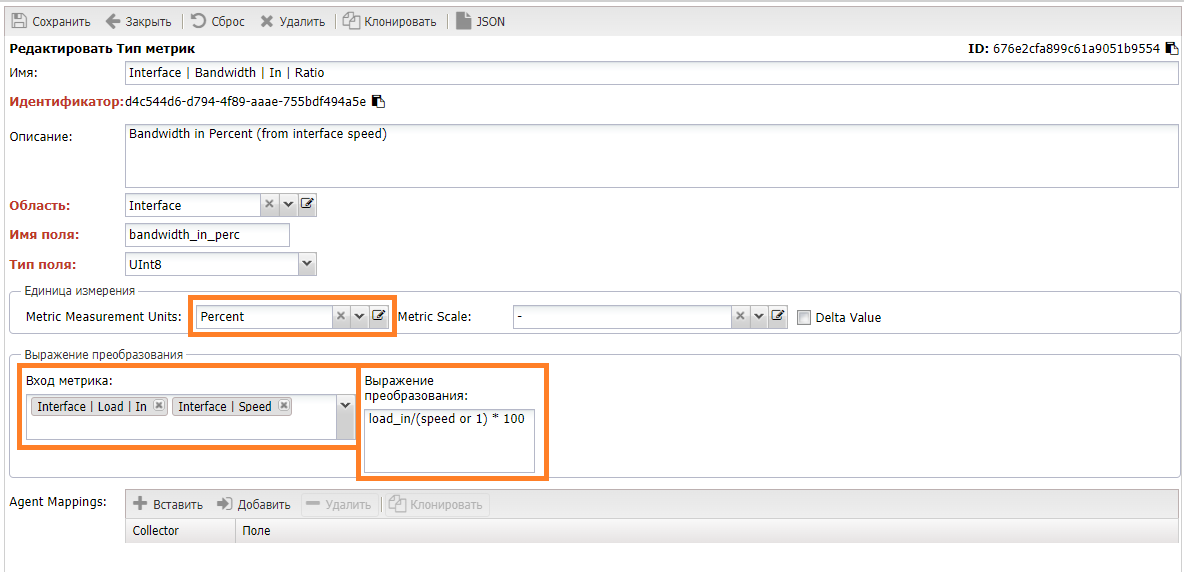
Преобразование при работе с порогами¶
Иногда простого сравнения значения метрики с порогом оказывается недостаточно для принятия решения об аварийной ситуации, и требуется более комплексный анализ значения. В этом случае перед порогом значение преобразуется в Metric Action и только потом передаётся для сравнения.
Схема преобразования
Доступные преобразования в Metric Action
- Расчёт входного значения на базе нескольких метрик
- Оконная функция
- Функция активации
- Расчёт условия для для ключа
Для применения в пороге более одной метрики применяется подход аналогичный вычисляемой метрике. Для этого в разделе Преобразование (Compose Expression) перечисляются используемые метрики и выражение для вычисления результата:
- Входные метрики (Metric Input) - перечисление метрик для передачи в выражение
- Выражение (Compose Expression) - выражение Python, куда в качестве переменных передаются значения метрик, указанных выше
Результат вычисления передаётся на дальнейшую обработку. Например, в случае необходимости можно вычислить пропускную способность канала аналогично описанному в разделе Преобразование во время сбора метрик:
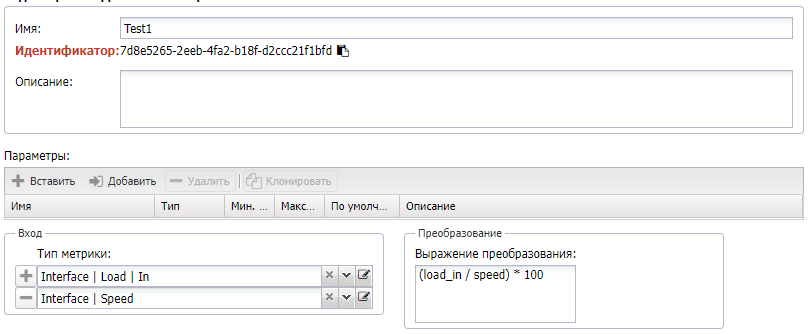
Оконные функции производят расчёты над набором значений, заданном периодом окна. Период может задаваться либо числом измерений, либо интервалом времени. По достижении максимального интервала последние значения будут замещаться предшествующими им.
| Имя | Описание работы | Параметры |
|---|---|---|
| Sum Step | Суммирует разницу между соседними значения метрики, находящихся в пределах интервала окна | Направление суммирования (Direction): по возрастанию (inc) - если следующее значение больше предыдущего, по убыванию (dec) - если следующее значение меньше предыдущего, абсолютное (abs) - модуль разницы значений |
| Exp Decay | Экспоненциальный распад | k - постоянная распада, описывает скорость распада |
| Percentile | Вычисляет перцентиль значений метрики, находящихся в пределах интервала окна | p - значение перцентиля от 0 до 100 |
| Nth | Возвращает значение метрики с заданным номером начиная с последнего | n - номер значения, при n = 1 возвращает последнее |
| Mean (Average) | Вычисляет среднеарифмитическое значений метрики находящихся в пределах интервала окна | - |
Функции активации - преобразует входное значение метрики для последующего вычисления порога.
| Имя | Описание работы | Параметры |
|---|---|---|
| SoftPlus | Аппроксимирует входное значение | k - коэффициент аппроксимации |
| Relu | Если значение отрицательное, то на выходе будет 0. В остальном выходное значение | |
| Indicatior | Если значение положительное или 0 на выходе будет единица (1), если отрицательное - 0 | |
| Logistic | Математическая функция |
Ключевое выражение позволяет использовать вычислимые условия на языке Python, для принятия решения - передавать ли результат преобразования дальше.
Пример такового преобразования:
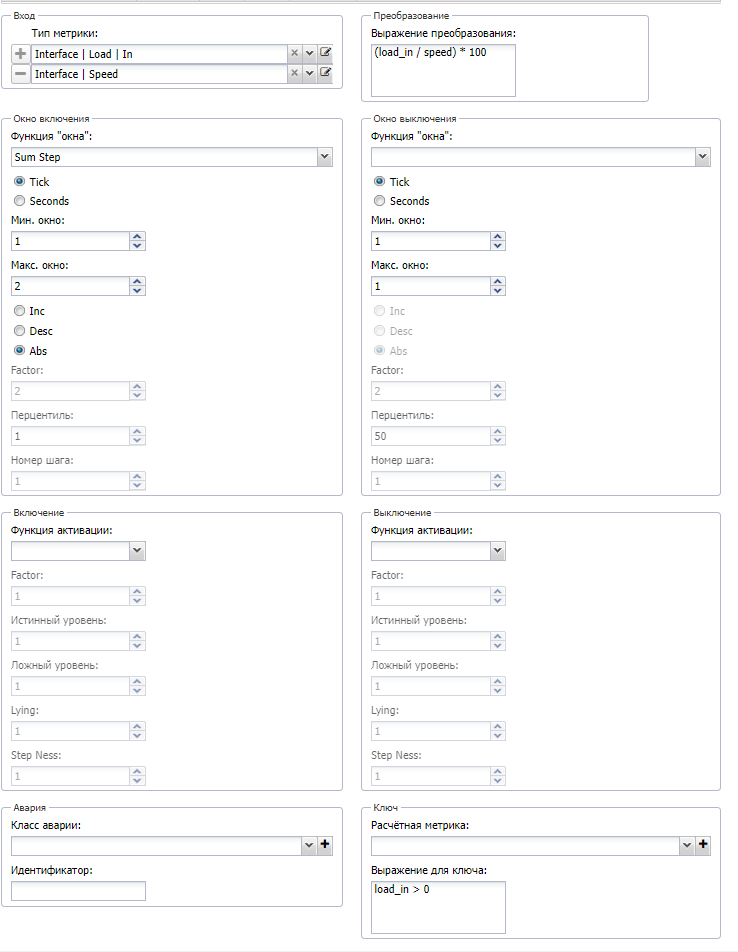
Использование преобразования в настройках порогов¶
После настройки преобразования (Metric Action) его можно выбрать в настройках порога внутри правил для метрик (Metric Rules). В это случае с порогом будет сравниваться значение после выполнения преобразований
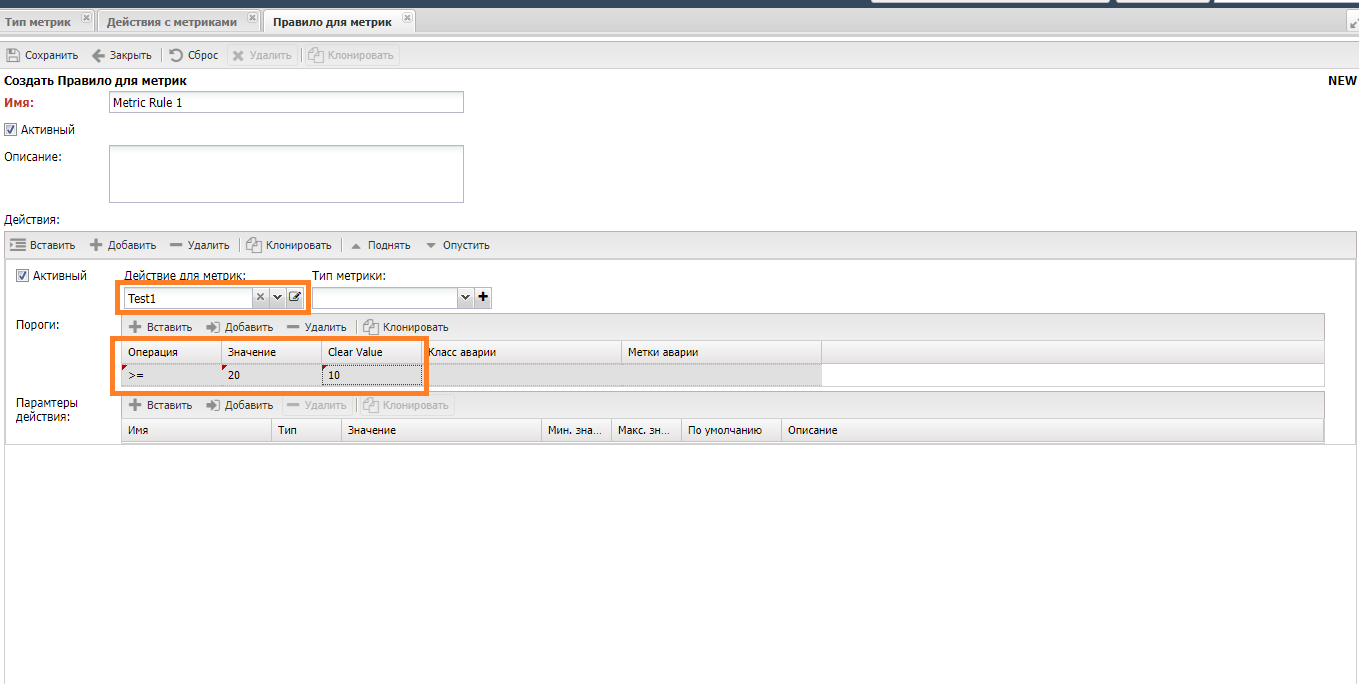
Note
Любые расчёты (как для порогов, так и для метрик) могут производиться только в рамках одного пространства метрик (Metric Scope)
Проверка преобразований¶
Для проверки Metric Action используется команда ./noc cdag, в качестве параметра ей передаётся имя Metric Action: ./noc cdag --config action://Test1, для неё доступны 2 действия:
- cdag - графической представление Metric Action в формате
.dot - metrics - проверить работу Metric Action отправив на вход набор метрик
Например, для проверки примера из предыдущего пункта необходимо отправить на вход набор метрик по интерфейсу, для этого выполняется команда ./noc cdag --config action://Test1 metrics --input iface://device10::1/1/15, где device10 имя устройства (Managed Object) из списка . В выводе распечатается результат расчёта Metric Action.